Papir je zagozden v tiskalniku
Če se zagozden papir strga in ga ne morete odstraniti iz odlagalne reže za papir ali iz podajalne reže oz. če zagozden papir ostane v tiskalniku, papir odstranite po spodnjem postopku.
 Opomba
Opomba
- Če je okolica odlagalne reže za papir umazana s črnilom, jo očistite, preden odstranite zagozden papir.
- Če se med tiskanjem papir zagozdi in morate tiskalnik izklopiti, da boste lahko odstranili papir, pred izklopom tiskalnika na tiskalnikupritisnite gumb Zaustavi (Stop), da ustavite tiskanje.
-
Tiskalnik izklopite in izključite.
-
Odstranite izhodni pladenj za papir in odprite pokrov.
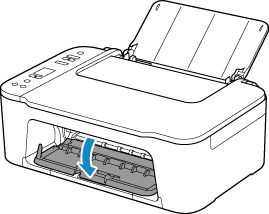
 Pomembno
Pomembno-
Ne dotikajte se prozornega filma (A).
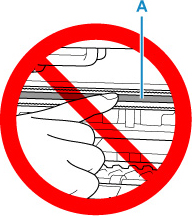
Če se tega dela dotaknete s papirjem ali z roko in ga pri tem umažete ali opraskate, lahko to poškoduje tiskalnik.
-
-
Preverite, ali je zagozden papir pod držalom kartuše FINE.
Če se je papir zagozdil pod držalom kartuše FINE, pomaknite držalo kartuše FINE skrajno desno ali skrajno levo, kakor koli bo lažje odstraniti papir.
Ko premaknete držalo kartuše FINE, primite držalo kartuše FINE in ga počasi pomaknite skrajno desno ali skrajno levo.
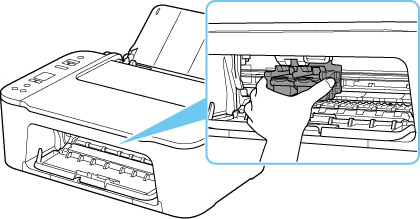
-
Zagozden papir trdno primite z obema rokama.
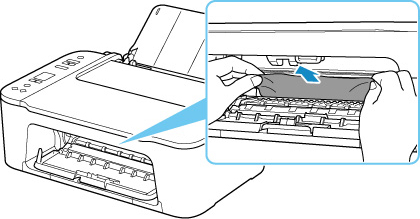
Če je papir zvit, ga izvlecite.
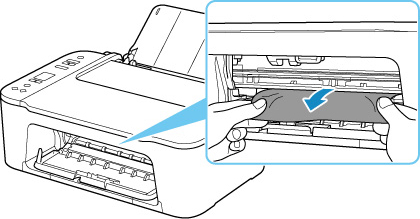
-
Papir vlecite počasi, da se ne raztrga.
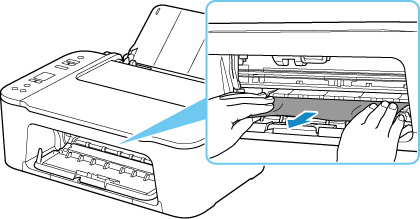
-
Prepričajte se, da ste odstranili ves zagozden papir.
Če se papir med vlečenjem in odstranjevanjem strga, lahko košček papirja ostane v tiskalniku. Preverite naslednje in odstranite vse preostale koščke papirja.
- Ali je še kaj papirja ostalo pod držalom kartuše FINE?
- Ali je še kaj majhnih koščkov papirja ostalo v tiskalniku?
- Ali je kaj papirja ostalo v levem in desnem praznem prostoru (B) v tiskalniku?
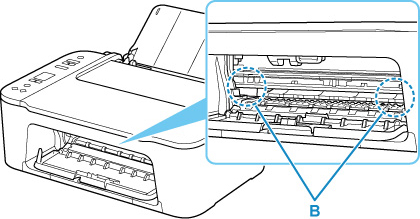
-
Zaprite pokrov.
-
Ponovno priključite tiskalnik in ga nato ponovno vklopite.
Vsa opravila v čakalni vrsti za tiskanje so preklicana. Znova izvedite tiskanje.
 Opomba
Opomba-
Ko v tiskalnik ponovno nalagate papir, se prepričajte, da uporabljate ustrezen papir za tiskanje in da ga pravilno nalagate v tiskalnik.
Če se na zaslonu računalnika prikaže sporočilo o zagozdenem papirju, ko odstranite zagozden papir in nadaljujete s tiskanjem, je morda še vedno kakšen košček papirja ostal v tiskalniku. Ponovno preverite tiskalnik, če je v njem ostal še kakšen košček papirja.
-
Če zgoraj navedeni ukrepi ne odpravijo težav, se obrnite na najbližji servisni center Canon in zaprosite za popravilo.


